Problema de respingere a software-ului fără licență se confruntă cu dificultatea de procesare a imaginii. Se pune întrebarea - cum să înlocuiască un puternic dar fără licență Adobe Photoshop?
Obținerea programului
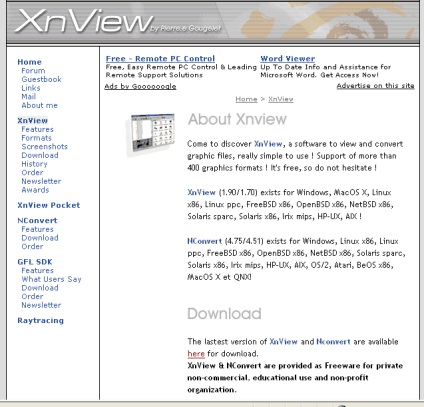
acord de licență
Vă rugăm să rețineți - în partea de jos din dreapta indică faptul că programul este gratuit pentru uz personal, non-comerciale și educaționale.
Licența programului a declarat:
Traducere română a acestui fragment este după cum urmează:
De fapt - de avertizare că nu există nici o garanție că utilizați un fel de software-ul pe propriul risc, și că firma nu este responsabil pentru eventualele pierderi pe care le poate suporta, ca urmare a programelor conexe - un avertisment standard a tuturor acordurilor de licență, inclusiv programe comerciale de la Adobe și Microsoft.
După descărcarea, instalați și executați veți obține un program de funcționare (nu necesită înregistrare)
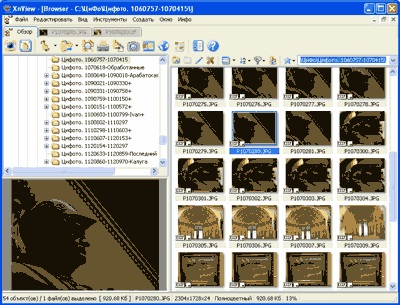
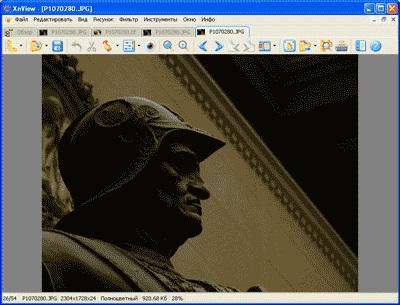
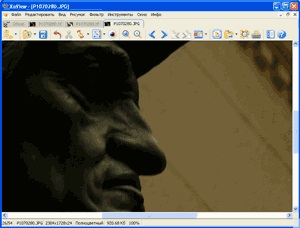

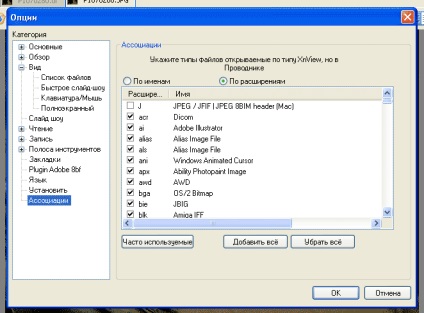
Îmbunătățirea luminozitate și contrast fotografii
Faceți clic pe meniul Imagine. Selectați o hartă de sub-meniu. Ai două echipe și un set de corectare automată a altor echipe (după linia orizontală)
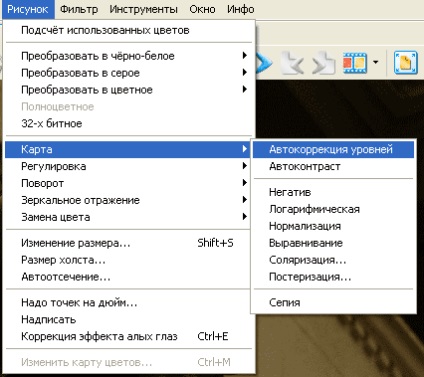
Am ales pentru comanda a evidențiat nivelul auto. Rezultatul este prezentat în figura următoare.

a subliniat Insuficient fata cavaler. Adică, există o diferență mare de luminozitate.
În astfel de cazuri, puteți utiliza o altă comandă.
Și anume - Ajustare - Luminozitate / Contrast / Gamma / Balance:
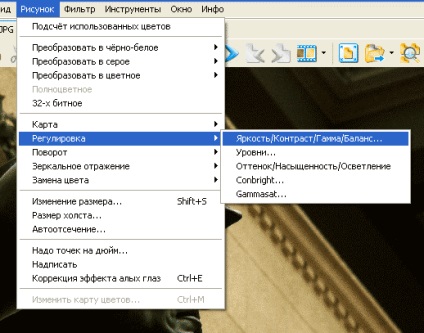

Cu motorul de corecție gamma se realizează schimbarea echilibrului între umbre și lumină.
Dacă bifați Aplicare la desen, puteți urmări modificările direct în imagine.
După aplicarea acestei corecție, rezultatul este:

Ascuțirea fotografii
A existat o oarecare pierdere de claritate.
Acum rezolvăm problema de ascuțire. Pentru aceasta ne întoarcem la meniul Filtre

După aceea, veți obține o fereastră cu efectele unei varietăți de posibilități. Selectați Focus Recuperare

Eliminarea digitală a zgomotului
Ca rezultat, poate apărea zgomot digital ușoară:

Ei bine, dacă impunem un efect de estompare ușoară folosind pentru reducerea zgomotului (din aceleași efecte ale ferestrei)
Rezultatul este destul de potrivit foto:

O altă modalitate de a corecta fotografii de calitate
Puteți alege un alt mod de corectare a imaginii originale:

Se poate observa că filtrul folosit prea mult „ridicat“ umbra, rezultând într-un contrast scăzut brusc. Dar noi știm deja cum să lucreze cu contrastul.
Spre deosebire de cazul precedent, avem de a reduce luminozitatea și contrastul crește. Acest lucru este prezentat mai jos:
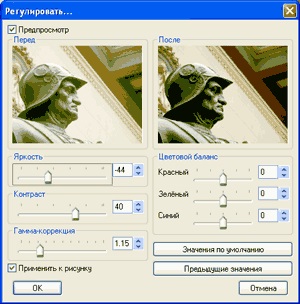
Obținem ca rezultat este de calitate destul de acceptabil în comparație cu calitatea fotografiilor, care au fost inițial:

Efecte artistice suplimentare
Programul XnView vă permite de asemenea să aplice diferite efecte artistice și mai mult.
De exemplu, în fereastra Efecte deja în considerare selectați Whirlwind

După aceea, obținem:

De la un războinic strict și serios am primit oficial amuzant vanitos.
Salvarea fotografiilor
Pentru a salva rezultatul, utilizați doar meniul File și faceți clic pe Salvare ca ...
Pentru a salva pentru utilizare ulterioară în documentele electronice, modifica dimensiunea imaginii în sine, și apoi salvați modul obișnuit în formatul corect, de exemplu, JPEG.
În Salvare imagine, faceți clic pe butonul Opțiuni. În fereastra rezultată, selectați setările de optimizare:
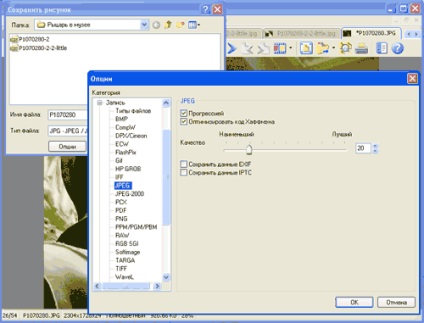
Ca urmare a dimensiunea fișierului original de aproximativ 2300h1700 pixeli dimensiunea originală de 920 kilobytes, îl puteți salva ca o dimensiune a imaginii de aproximativ 1000h750 pixeli și 30 KB dimensiunea fișierului.
Acest lucru este suficient pentru a posta pe site-ul sau în prezentarea de diapozitive.